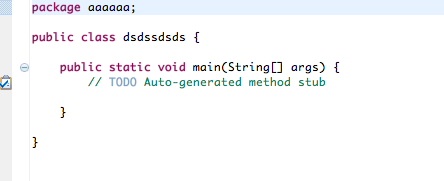・ショートカットキーの作成
プログラムを書いて[実行]するのを自分の好きなショートカットキーで行う。
Eclipseを起動し、command+shift+Lを二回押す。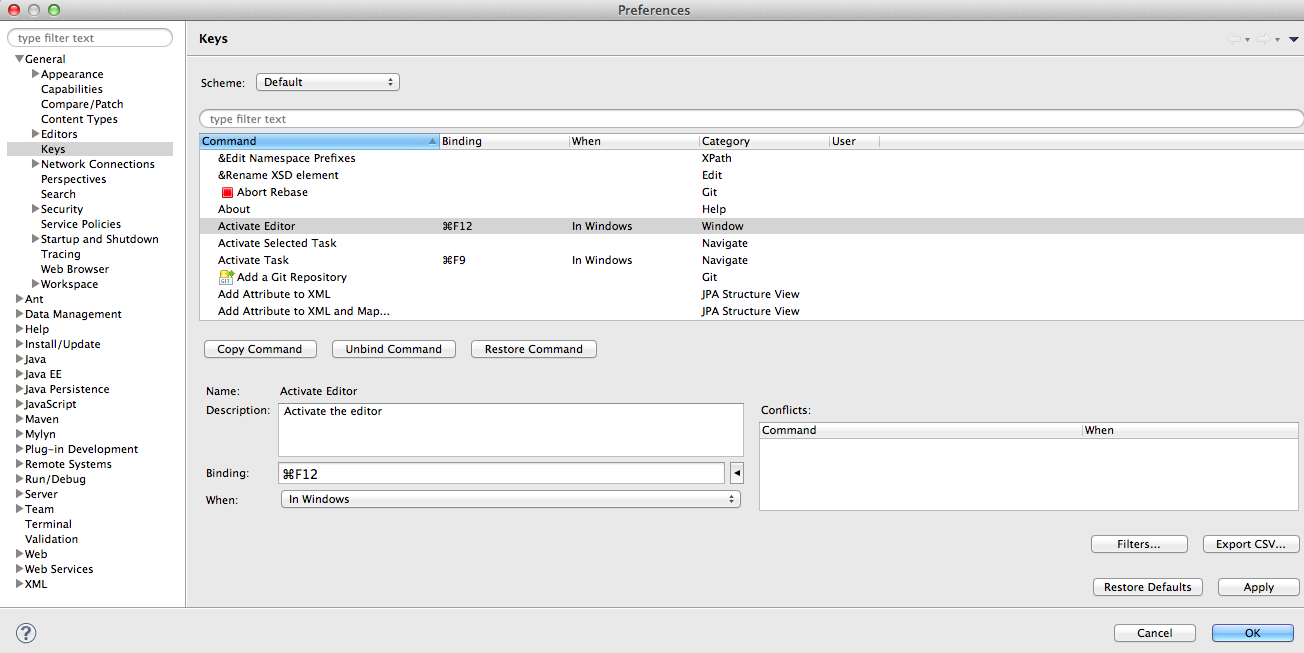
するとこんな画面が出てきます。
検索部分で[run]と検索し、下にスクールすると[Run]と出てくるのでそこをクリック。
Bindinの部分を自分の好きなショートカットキーに変更!完成!
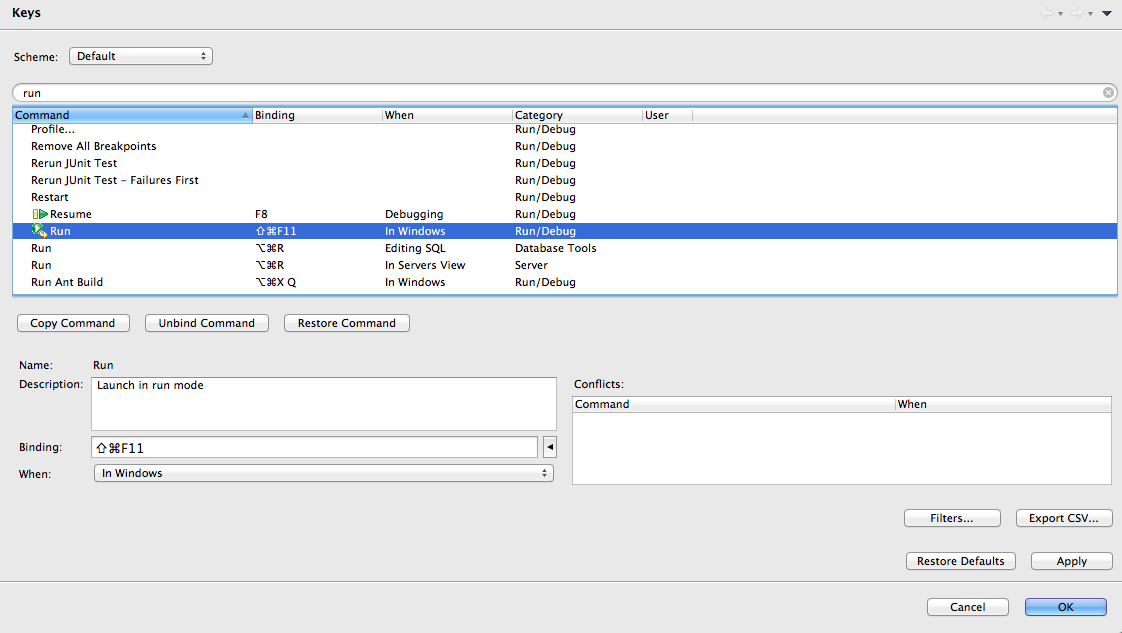
・コード補完のショートカットキー作成
上記と同じでcommad+Shif+Lを二回押す。
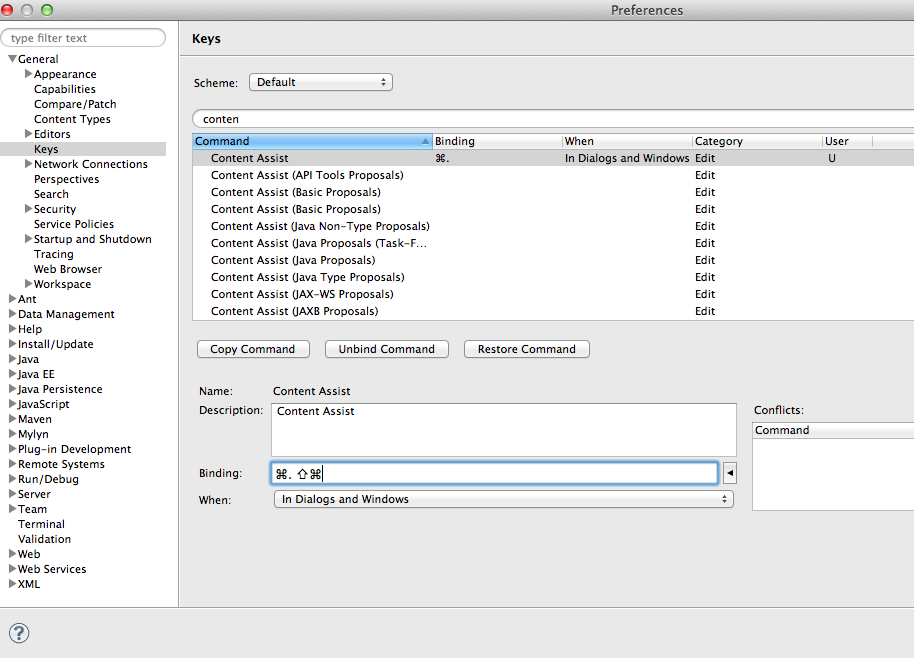
検索で[contens]と検索。一番上の[contens assist]を選択し、Bindinを変更。
OK!
左上の[Eclipse] > [環境設定]でこんな画面が出てくる。
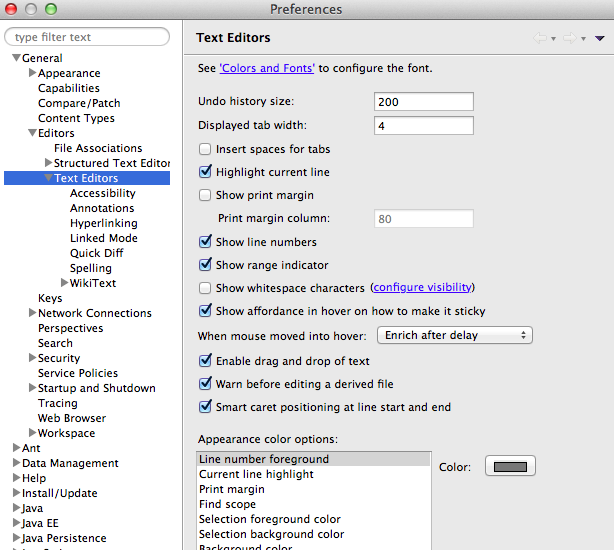
General > Editors > TextEditorswo選択し、右の[Show line numbers]にクリックを入れる。
すると・・・
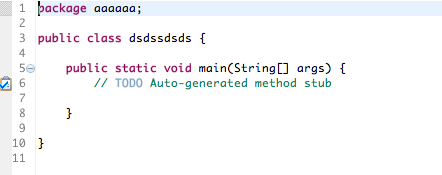
出た!